Pridajte správu z mimo Power Apps
Ak ste vytvorili vlastnú zostavu mimo systému, môžete ju jednoducho pridať do Power Apps.
Informácie o tom, ako vytvoriť vlastnú zostavu, nájdete v téme Sprievodca tvorbou zostáv a analýzou.
Na ľavej navigačnej table vyberte oblasť zostáv.
Na paneli príkazov kliknite na Nový.
Pridanie súboru vytvoreného v inej aplikácii
- V sekcii Zdroj vyberte v poli Typ zostavy položku Existujúci súbor.
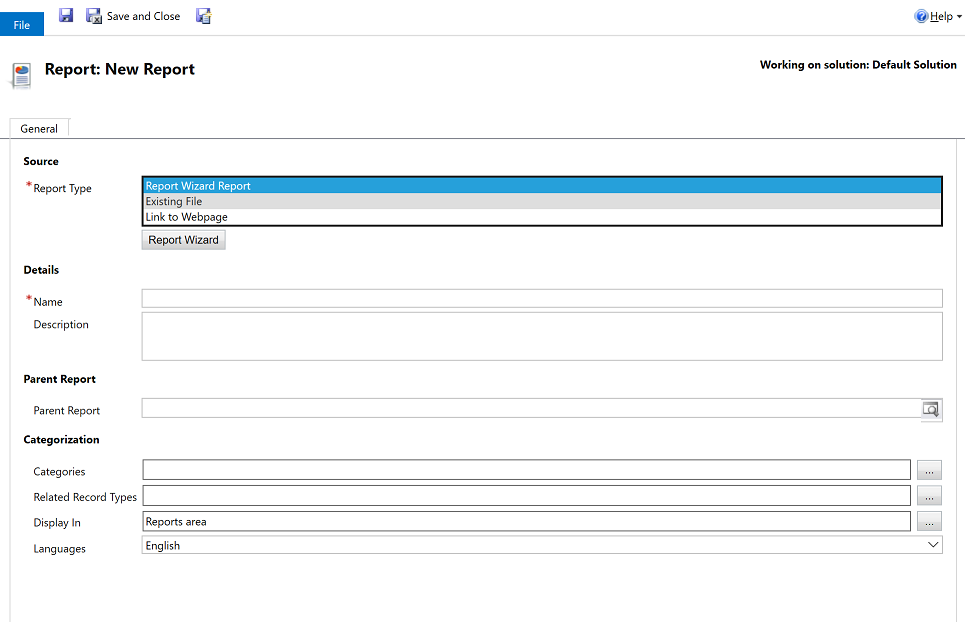
Do poľa Umiestnenie súboru zadajte cestu a názov súboru, ktorý chcete pridať, prípadne vyberte položku Prehľadávať a vyhľadajte príslušný súbor.
Môžete nahrať mnoho ďalších typov súborov, napríklad excelový súbor, ale na to, aby sa spustil ako zostava služby Reporting Services Microsoft SQL Servera alebo zostava vytvorená službou Sprievodca zostavou, súbor musí byť vo formáte .RDL. Ďalšie informácie: Prostredie zápisu zostavy pomocou nástrojov SQL Server Data Tools.
Poznámka
Maximálna veľkosť súboru správy je určená cez nastavenie Maximálna veľkosť súboru príloh v časti Nastavenie prostredia nastavení e-mailu. Súbor definície zostavy (.RDL) však nemôže byť väčší ako 4 MB, a to ani v prípade, že maximálna veľkosť súboru pre prílohy je väčšia ako 4 MB.
-ALEBO
Pridanie prepojenia na webovú stránku
V sekcii Zdroj vyberte v poli Typ zostavy položku Prepojenie na webovú stránku.
Do poľa Adresa URL webovej stránky zadajte adresu URL webovej stránky.
Zadajte vlastnosti zostavy.
V sekcii Podrobnosti zadajte zmysluplný názov a popis zostavy.
V textovom poli Nadradená zostava sa zobrazuje nadradená zostava aktuálnej zostavy, ak existuje.
Kategóre. Vyberte tlačidlo Vyberte alebo zmeňte hodnoty pre tento stĺpec
 a potom zadajte kategórie, ktoré sa majú zahrnúť do tohto prehľadu.
a potom zadajte kategórie, ktoré sa majú zahrnúť do tohto prehľadu.Typy súvisiaceho riadka. Ak chcete, aby bola zostava uvedená v zozname zostáv na stránke konkrétnych typov riadkov, vyberte tlačidlo Vybrať alebo zmeniť hodnoty tohto stĺpca
 a potom vyberte typy riadkov.
a potom vyberte typy riadkov.Zobraziť v. Ak chcete určiť, kde majú byť zostavy viditeľné, zvoľte tlačidlo Vyberte alebo zmeňte hodnoty pre tento stĺpec
 a potom vyberte jednu alebo viac možností.
a potom vyberte jednu alebo viac možností.Ak nezvolíte žiadne hodnoty, zostava nebude viditeľná pre koncových používateľov.
Vyberte možnosť Uložiť alebo Uložiť a zavrieť.
Pozrite si tiež
Vytvorenie zostavy pomocou Sprievodcu zostavou
Riešenie problémov s údajmi nezobrazujúcimi sa v zostave
Poznámka
Môžete nás informovať o svojich voľbách jazyka pre dokumentáciu? Absolvujte krátky prieskum. (upozorňujeme, že tento prieskum je v angličtine)
Prieskum bude trvať približne sedem minút. Nezhromažďujú sa žiadne osobné údaje (vyhlásenie o používaní osobných údajov).